¿Cómo se activa el acceso a la voz en Windows 11 (comandos de voz)
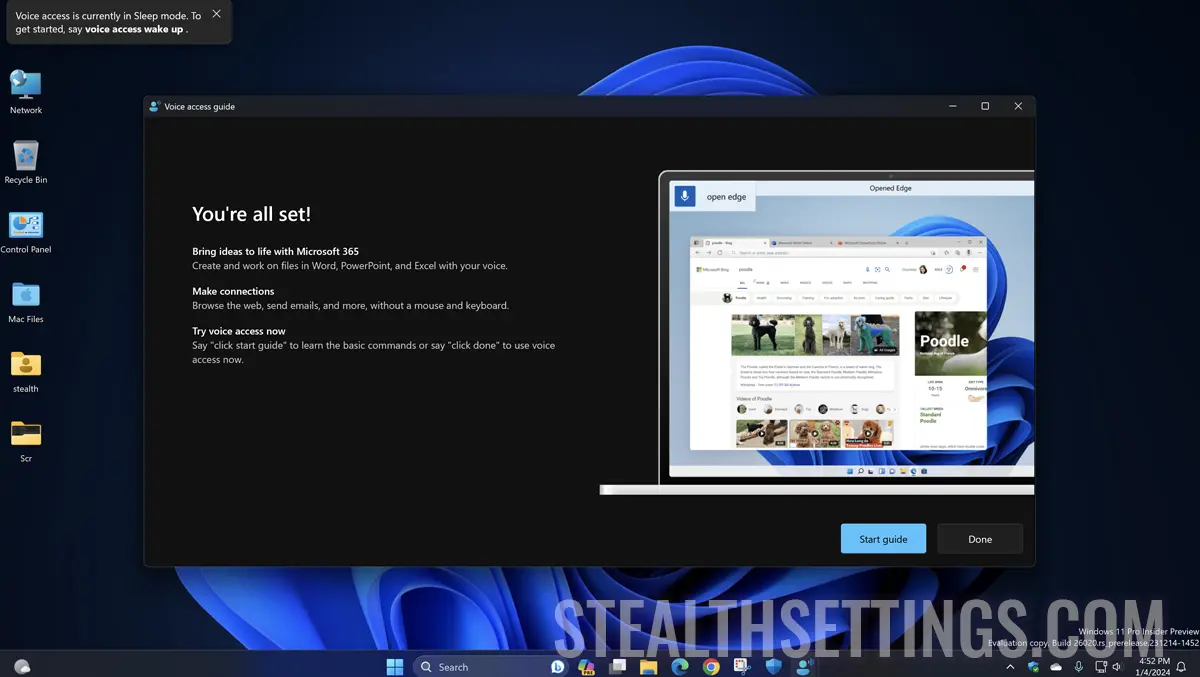
En un artículo anterior, hemos mostrado cuáles son las nuevas características que Microsoft ha introducido en Windows 11, en términos de control de computadora con la voz. En este tutorial, aprende paso a paso cómo activar el acceso a la voz en Windows 11 (comandos de voz) y cómo configurar esta función para sus necesidades.
contenido
Relacionado: Órdenes vocales personalizadas y soporte de múltiples muestras en Windows 11
La configuración y la activación del acceso a la voz en Windows 11 se hace muy fácil y no requiere un conocimiento avanzado de las computadoras.
¿Cómo se configura y activan el acceso a la voz en Windows 11 (comandos de voz)
1. Después de comenzar la calculadora y autenticarse en Windows 11, abra el menú “Start” Luego busque la aplicación “Voice access“.

2. En la parte superior de la pantalla abrirá la barra para la configuración “Voice Access“. Aquí debe hacer clic en el botón “Download” para descargar el idioma.
La descarga de la lengua solo se realizará una vez, para que pueda usar sus comandos de voz y cuando su computadora o computadora portátil no esté conectada a Internet.

3. Después de que se haya descargado el idioma, deberá hacer la configuración del micrófono. Este paso solo aparece si no se identificó ningún micrófono conectado a la computadora al momento de establecer el acceso vocal.
Es aconsejable usar un micrófono capaz de capturar muy bien su voz y eliminar los sonidos de fondo. Puede ser el micrófono construido en la computadora portátil o el micrófono de los auriculares de audio.

Además, desde aquí puede agregar otro micrófono para ser utilizado por el acceso vocal.
4. Una vez que haya terminado la configuración simple anterior, ha logrado activar el acceso a la voz en Windows 11. A continuación, todo lo que tiene que hacer es decir “Voice access wake up,” para que Windows 11 escuche los comandos de voz dados.

¿Cómo se usa el acceso a la voz en Windows 11?
Si usa con frecuencia el acceso vocal, es mejor establecer esta función para activarse automáticamente al iniciar la computadora. La última versión de Windows 11 admite la apertura de acceso vocal tanto antes de la autenticación de la computadora como después de la autenticación.
¿Cómo se activa el acceso a la voz al iniciar su computadora?
La activación del acceso de voz a la computadora inicia está hecho en el menú “Start” > “Settings” > “Accessibility” > “Speach”. Aquí puede marcar las dos opciones:
- Start voice access before you sign in to your PC
- Start voice access after you sign in to your PC

Esta configuración es muy útil, especialmente para personas con discapacidades motoras que tienen deficiencias en el uso del teclado y el mouse.
¿Cómo ves la lista de comandos? “Acceso a la voz” PE Windows 11?
El acceso vocal a Windows 11 es una funcionalidad que le permite controlar e interactuar con el sistema operativo utilizando comandos de voz. Esta característica tiene como objetivo hacer que las computadoras sean más accesibles para personas con discapacidades visuales o dificultades para usar el teclado y el mouse.
A través del acceso vocal, puede emitir comandos de voz para navegar a través de la interfaz del usuario, abrir aplicaciones, acceder a menús y realizar otras acciones en el sistema. Por ejemplo, puedes decir “Open Start Menu” o “Open Chrome” Para acceder a estas características sin usar el teclado o el mouse.
Por comando vocal “what can I say” Una lista de los comandos de voz más útiles se abrirá automáticamente.

Una lista detallada de pedidos de acceso a voz está disponible en la página de Suport de un Microsoft. Desde esta lista, puede aprender fácilmente cómo abrir e interactuar con las aplicaciones de Windows 11, editar texto, navegar en las carpetas de computadora y en Internet o usar el teclado y el mouse a través del acceso vocal.
¿Qué idiomas está el acceso a la voz disponible en Windows 11?
El acceso vocal funciona mejor en inglés (English US), pero comenzando con la versión Windows 11 build 26020 (Cannery Channel), Microsot también ha extendido el apoyo a los idiomas: inglés (Australia), inglés (Canadá), inglés (Reino Unido), inglés (India), inglés (Nueva Zelanda), inglés (Irlanda), español, español (México), alemán (Alemania), francés (Canadá), francés (francés).

La adición de un nuevo idioma se realiza desde la barra de control para el acceso a la voz e implica conexión a Internet.
En conclusión, el acceso vocal es un socio efectivo en la interacción con el sistema operativo, que aporta un nivel adicional de flexibilidad y personalización. El acceso vocal no solo es una herramienta para personas con necesidades especiales, sino también una opción útil para todos los usuarios que desean una alternativa conveniente y eficiente a la interacción tradicional con su dispositivo.
¿Cómo se activa el acceso a la voz en Windows 11 (comandos de voz)
Qué hay de nuevo
Acerca de Stealth
Apasionado por la tecnología, escribo con gusto en StealthSettings.com desde el año 2006. Tengo una amplia experiencia en sistemas operativos: macOS, Windows y Linux, así como en lenguajes de programación y plataformas de blogs (WordPress) y para tiendas en línea (WooCommerce, Magento, PrestaShop).
Ver todas las publicaciones de StealthTambién te puede interesar...

